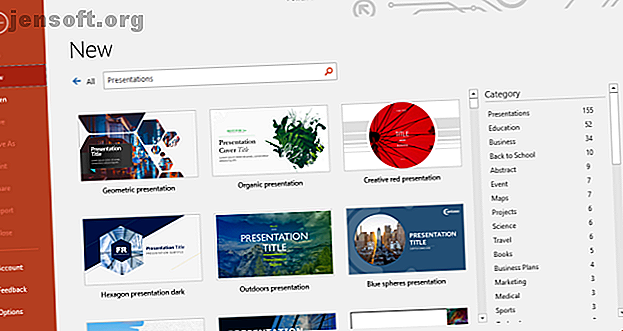
10 PowerPoint-Tipps zur Vorbereitung einer professionellen Präsentation
Werbung
Bei einer professionellen Präsentation dreht sich alles um Eindrücke. Ihre Folien sollten das Teil aussehen. Wenn Sie wissen, wie Sie professionell aussehende Präsentationen vorbereiten, können Sie eine PowerPoint-Vorlage anpassen oder Ihre eigenen benutzerdefinierten Folien erstellen.
Unsere PowerPoint-Tipps 10 Tipps zur Verbesserung von PowerPoint-Präsentationen mit Office 2016 10 Tipps zur Verbesserung von PowerPoint-Präsentationen mit Office 2016 Microsoft PowerPoint setzt weiterhin neue Maßstäbe. Die neuen Funktionen in PowerPoint 2016 erweisen sich als die beste Option für intelligente und kreative Präsentationen. Read More hilft Ihnen dabei, häufige Fehler zu vermeiden, Ihr Publikum zu binden und eine professionelle Präsentation in Form und Inhalt zu erstellen.
PowerPoint-Folienentwurf
Das Design kann einen ersten und bleibenden Eindruck hinterlassen. Geben Sie ihm eine professionelle Note, um das Vertrauen und die Aufmerksamkeit Ihres Publikums zu gewinnen.
1. Stellen Sie Ihre Folien sorgfältig zusammen
Kopieren Sie keine Folien aus verschiedenen Quellen und fügen Sie sie nicht ein. Sie möchten nicht, dass Ihre Präsentation wie ein Flickenteppich aussieht. Was Sie anstreben, ist ein einheitliches Erscheinungsbild. Dies hilft Ihrem Publikum, sich auf das Wesentliche zu konzentrieren. Ihre Rede und die wichtigsten Fakten, die Sie auf Ihren Folien hervorheben.
Verwenden Sie dazu eine grundlegende Vorlage oder erstellen Sie eine eigene . PowerPoint bietet eine große Auswahl an professionellen PowerPoint-Präsentationsvorlagen. 7 Orte, an denen Sie schöne Präsentationsvorlagen schnell finden können 7 Orte, an denen Sie schöne Präsentationsvorlagen schnell finden können Mit diesen Online-Ressourcen endet Ihre Suche nach Last-Minute-Präsentationsvorlagen. Diese Vorlagen-Websites decken sowohl PowerPoint- als auch Google Slides ab. Lesen Sie mehr, aber Sie können auch kostenlose online finden.
PowerPoint-Tipp: Beachten Sie beim Öffnen von PowerPoint das Suchfeld oben. Eine der vorgeschlagenen Suchen ist "Präsentationen". Klicken Sie darauf, um alle Standardvorlagen für PowerPoint-Präsentationen anzuzeigen. Wählen Sie rechts eine Kategorie aus, um Ihre Suche einzugrenzen.

Wählen Sie eine leicht lesbare Schriftart. Es ist schwer, dies richtig zu machen, aber diese professionell aussehenden Google-Schriftarten sind eine sichere Sache. Wenn Sie kein Designer sind, halten Sie sich an eine einzige Schriftart und beschränken Sie sich darauf, mit sicheren Farben und Schriftgrößen zu spielen.

Wenn Sie sich bei Schriftarten nicht sicher sind, lesen Sie zur Orientierung die 10 oben gezeigten Gebote der Typografie.
Wählen Sie die Schriftgrößen für Überschriften und Text sorgfältig aus. Einerseits möchten Sie keine Textmauer erstellen. 9 PowerPoint-Fehler, die Sie für perfekte Präsentationen vermeiden sollten 9 PowerPoint-Fehler, die Sie für perfekte Präsentationen vermeiden sollten Es ist ganz einfach, Ihre PowerPoint-Präsentation zu vermasseln. Sehen wir uns an, welche Fehler Sie wahrscheinlich bei der Präsentation Ihrer Diashow gemacht haben und wie Sie diese korrigieren können. Lesen Sie mehr und verlieren Sie die Aufmerksamkeit Ihres Publikums. Andererseits möchten Sie, dass Ihr Publikum den Text lesen kann, den Sie als Schlüssel betrachten. Machen Sie Ihre Schriften also groß genug.
PowerPoint-Tipp: PowerPoint bietet verschiedene Folienlayouts. Wenn Sie eine neue Folie hinzufügen, wählen Sie das richtige Layout unter Start> Neue Folie . Verwenden Sie Start> Layout, um das Layout einer vorhandenen Folie zu ändern . Mithilfe der Standardlayouts können Sie jederzeit kohärente Designänderungen in Ihrer Präsentation vornehmen.

Lassen Sie Platz für Highlights, z. B. Bilder, oder nehmen Sie Nachrichten mit nach Hause. Einige Elemente sollten auffallen. Versuchen Sie also, sie nicht in Hintergrundgeräuschen zu begraben, sondern geben Sie ihnen den Raum, den sie benötigen. Dies kann ein einzelnes Zitat oder ein einzelnes Bild pro Seite sein, das nur eine einfache Überschrift und einen einfachen Hintergrund enthält.
Kaum aber gut dekorieren. Wenn Sie gute Inhalte haben, brauchen Sie keine Dekoration. Ihre Vorlage wird dekorativ genug sein.
Hinweis: Schränken Sie den Raum ein, den Ihr Design einnimmt, und lassen Sie sich von dem Design niemals Ihre Botschaft einschränken.
2. Konsistenz verwenden
Verwenden Sie konsequent Schrift und Schriftgrößen auf allen Folien. Dieser geht zurück auf die Verwendung einer Vorlage. Wenn Sie sich für eine professionelle Präsentationsvorlage entschieden haben, hat sich der Designer um diesen Aspekt gekümmert. Bleibe dabei!
Farben anpassen. Hier scheitern so viele Präsentationen. Sie haben sich vielleicht für eine funky Vorlage entschieden und sich an das Farbprofil des Designers gehalten. Dann ruinieren Sie alles mit hässlichen Excel-Diagrammen. 9 Tipps zum Formatieren eines Excel-Diagramms in Microsoft Office 9 Tipps zum Formatieren eines Excel-Diagramms in Microsoft Office Der erste Eindruck ist wichtig. Lassen Sie sich nicht von einem hässlichen Excel-Diagramm abschrecken. Hier finden Sie alles, was Sie wissen müssen, um Ihre Diagramme attraktiv zu gestalten und sich für Excel 2016 zu engagieren. Lesen Sie mehr.
Nehmen Sie sich Zeit, um Ihre Grafiken an Ihr Präsentationsdesign anzupassen.
Text- und Hintergrundfarben
Eine schlechte Farbauswahl kann Ihre Präsentation ruinieren.
3. Kontrast verwenden
Schwarzer Text auf weißem Hintergrund ist immer die beste, aber auch die langweiligste Wahl. Du darfst Farben verwenden! Aber benutze sie verantwortungsbewusst.
Schonen Sie die Augen und achten Sie immer auf einen guten Kontrast. Verwenden Sie bei Farbproblemen eines der zahlreichen Online-Tools, um eine ansprechende Farbpalette auszuwählen. Oder verwenden Sie einfach eine Vorlage und behalten Sie die Standardfarben bei.
PowerPoint-Tipp: Verwenden Sie das PowerPoint-Menü „Design“, um die Schriftart und die Farbpalette Ihrer gesamten Präsentation mithilfe voreingestellter Designlayouts schnell zu ändern.

4. Brilliance anwenden
Verwenden Sie vorsichtig Farbe, um Ihre Nachricht hervorzuheben! Farben sind deine Freunde. Sie können Zahlen hervorheben oder Ihre Take-Home-Nachricht hervorheben.
Schwächen Sie den Farbeffekt nicht, indem Sie zu viele Farben in zu vielen Fällen verwenden. Der Spezialeffekt wirkt nur, wenn er kaum benutzt wird. Versuchen Sie, die Pop-Farben auf eine pro Folie zu beschränken.
Treffen Sie eine brillante Wahl: Passen Sie die Farben an das Design und den Kontrast an, um Ihre Botschaft hervorzuheben. Verwenden Sie eine professionelle Farbpalette, um herauszufinden, welche Farbe am besten zu Ihrem Thema passt. Verwenden Sie die 10 Gebote der Farbtheorie, um mehr über Farben zu erfahren:

Text auf PowerPoint-Folien
5. KUSS
K eep I t S traight and S imple. Das bedeutet…
- Schlüsselwörter nur auf Ihren Folien.
- Absolut keine vollständigen Sätze!
- Und lies niemals deine Folien, rede frei.
Denken Sie daran, dass Ihre Folien nur zur Unterstützung und nicht als Ersatz für Ihr Gespräch dienen! Sie möchten eine Geschichte erzählen, Ihre Daten visualisieren und wichtige Punkte demonstrieren. Wenn Sie Ihre Folien lesen, riskieren Sie, den Respekt und die Aufmerksamkeit Ihres Publikums zu verlieren.
PowerPoint-Tipp: Haben Sie Angst, Ihre Gedanken zu verlieren? Fügen Sie Ihren Folien Notizen hinzu. Gehen Sie zu Ansicht und klicken Sie unter Anzeigen auf Notizen, damit sie während der Bearbeitung unter Ihren Folien angezeigt werden. Verwenden Sie zum Starten Ihrer Präsentation den Präsentationsmodus von PowerPoint ( rufen Sie die Bildschirmpräsentation auf und aktivieren Sie unter „ Monitore“ die Option „Präsentatoransicht verwenden“ ), damit Sie bei Bedarf einen Blick auf Ihre Notizen werfen können.

6. Nachricht zum Mitnehmen
Fassen Sie Ihren wichtigsten Punkt immer in einer Take-Home-Nachricht zusammen . Fragen Sie sich, ob Ihr Publikum etwas aus Ihrer Präsentation gelernt oder sich daran erinnert hat. Was möchten Sie davon haben? Das ist Ihre Take-Home-Nachricht .
Die Take-Home-Nachricht ist Ihre Kernbotschaft, eine Zusammenfassung Ihrer Daten oder Ihrer Story. Wenn Sie eine einstündige Präsentation halten, haben Sie möglicherweise mehrere Take-Home-Nachrichten . Das ist okay. Stellen Sie einfach sicher, dass das, was Sie für wichtig halten, für Ihr Publikum wirklich wichtig ist.
Machen Sie Ihre Nachricht zum Mitnehmen unvergesslich. Es liegt in Ihrer Verantwortung, dass Ihr Publikum etwas Wertvolles mit nach Hause nimmt. Helfen Sie ihnen, „es zu schaffen“, indem Sie Ihre Take-Home-Nachricht hervorheben, entweder optisch oder durch die Art und Weise, wie Sie sie verbal einrahmen.
Präsentationsbilder
Bilder sind Schlüsselelemente jeder Präsentation. Ihr Publikum hat Ohren und Augen, es möchte sehen, wovon Sie sprechen, und ein guter visueller Hinweis hilft ihm dabei, Ihre Botschaft viel besser zu verstehen.
7. Fügen Sie Bilder hinzu
Ihre Folien enthalten mehr Bilder als Text. Visuals sind deine Freunde. Sie können Ihre Punkte veranschaulichen und Ihre Botschaft unterstützen.
Aber keine Bilder zum Dekorieren verwenden! Das ist eine schlechte Verwendung von Visuals, weil es nur eine Ablenkung ist.
Bilder können Ihre Botschaft verstärken oder ergänzen. Verwenden Sie also Bilder, um Ihre Geschichte zu visualisieren oder zu erklären.
PowerPoint-Tipp: Benötigen Sie ein Bild, aber haben Sie keines zur Hand? PowerPoint ist mit der Online-Bildbibliothek von Bing verbunden, die Sie für Ihre Präsentationen verwenden können. Gehen Sie zu Einfügen und wählen Sie unter Bilder die Option Online-Bilder . Sie können nach Kategorien suchen oder die Bibliothek durchsuchen. Setzen Sie ein Häkchen nur für Creative Commons, damit Sie nicht versehentlich Urheberrechte verletzen.

Hinweis: Ja, ein Bild sagt mehr als tausend Worte. Mit anderen Worten, wenn Sie keine Zeit für tausend Wörter haben, verwenden Sie ein Bild!
PowerPoint-Animationen und Medien
In Animationen gibt es eine feine Grenze zwischen einem Comic- und einem professionellen Eindruck. Animationen können jedoch leistungsstarke Werkzeuge sein, um komplizierte Sachverhalte zu visualisieren und zu erklären. Eine gute Animation kann nicht nur das Verständnis verbessern, sondern auch dazu führen, dass die Botschaft bei Ihrem Publikum bleibt.
8. Sei nicht albern
Verwenden Sie Animationen und Medien sparsam. Sie sollten sie nur in einem von zwei Fällen verwenden:
- Um die Aufmerksamkeit beispielsweise auf Ihre Take-Home-Nachricht zu lenken.
- Ein Modell verdeutlichen oder einen Effekt hervorheben.
Einbetten der Medien in Ihre Präsentation Einbetten eines YouTube-Videos und anderer Medien in Ihre PowerPoint-Präsentation Einbetten eines YouTube-Videos und anderer Medien in Ihre PowerPoint-Präsentation Typische Präsentationen sind langweilige Angelegenheiten mit wenig Interesse an Texten und Unternehmenshintergründen. Mediendateien können das Erlebnis erleichtern. Wir zeigen Ihnen, wie Sie sogar Videos einbetten können. Lesen Sie mehr und stellen Sie sicher, dass es im Präsentationsmodus funktioniert. Wenn Sie Ihre Präsentation zu Hause testen, sparen Sie Zeit und vermeiden Verlegenheit.
Richten Sie Ihren Präsentationsinhalt aus
Ihr Ziel, dh Ihre Zielgruppe, definiert den Inhalt Ihrer Präsentation. Zum Beispiel können Sie Schulkindern nicht die komplizierten Fragen der Wirtschaft beibringen, aber Sie können ihnen möglicherweise erklären, was die Wirtschaft überhaupt ist und warum sie wichtig ist.
9. Denken Sie an Ihr Publikum
Wenn Sie Ihre PowerPoint-Präsentation kompilieren, stellen Sie sich folgende Fragen:
- Was weiß mein Publikum?
- Was muss ich ihnen sagen?
- Was erwarten sie?
- Was wird für sie interessant sein?
- Was kann ich ihnen beibringen?
- Was wird sie fokussieren?
Beantworten Sie diese Fragen und bringen Sie Ihre Folien auf das Wesentliche. Beschreiben Sie in Ihrem Vortrag das Wesentliche auf farbenfrohe Weise und setzen Sie Ihre Waffen, dh Text, Bilder und Animationen, mit Bedacht ein (siehe oben).
Hinweis: Wenn Sie das Ziel nicht erreichen, spielt es keine Rolle, wie ausgeklügelt Ihr Design ist oder wie brillant Sie Farben und Stichwörter ausgewählt haben. Nichts ist wichtiger als die Aufmerksamkeit Ihres Publikums.
10. Üben Sie Ihre Präsentation wie ein Profi
Ein gut geübter und enthusiastischer Vortrag wird Ihnen helfen, Ihr Publikum zu überzeugen und dessen Aufmerksamkeit zu behalten. Hier sind einige wichtige Punkte, die ein gutes Gespräch ausmachen:
- Kennen Sie Ihre Folien von innen nach außen.
- Frei sprechen.
- Sprechen Sie mit Zuversicht - laut und deutlich.
- Sprechen Sie mit gleichmäßiger Geschwindigkeit, besser zu langsam als zu schnell.
- Halte Augenkontakt mit deinem Publikum.
Ein letzter PowerPoint-Präsentationstipp
Ich habe Ihnen gezeigt, wie Sie Ihre gesamte Präsentation durchdenken, von der Auswahl eines Designs bis zum Sprechen mit Ihrem Publikum. Hier ist ein Gedankentrick: Versuchen Sie niemals, die Blicke Ihrer Zuhörer zu interpretieren. Die Chancen stehen gut, dass du falsch liegst. Nehmen Sie einfach an, sie sind fokussiert und machen sich Notizen.
Sie haben Ihr Bestes getan, um eine professionelle PowerPoint-Präsentation zu erstellen, und Ihr Publikum möchte von Ihnen lernen. Die Blicke auf ihren Gesichtern sind weder Zweifel noch Verwirrung. Es ist der Fokus! Na, oh! Offensichtlich sind Sie der Experte und sie sind die Lernenden. Wenn Sie in diese Denkweise einsteigen können, können Sie sich entspannen und Höchstleistungen erbringen.
Probieren Sie für Ihre nächste professionelle Präsentation eines dieser PowerPoint-Add-Ins und Vorlagen aus. 5 PowerPoint-Add-Ins und Websites für kostenlose Vorlagen für schöne Präsentationen 5 PowerPoint-Add-Ins und Websites für kostenlose Vorlagen für schöne Präsentationen Nutzen Sie diese Websites, Anleitungen und Add-Ins, um eine wunderschöne PowerPoint-Präsentation zu erstellen, die Ihr Publikum begeistert. Weitere Informationen oder wenn Sie Vorlagen für PowerPoint-Business-Pitch-Decks benötigen. 10 Tolle Business-Pitch-Deck-Vorlagen, die Ihr Publikum begeistern. 10 Tolle Business-Pitch-Deck-Vorlagen, die Ihr Publikum begeistern am meisten ausmachen. Lesen Sie mehr, wir haben Sie auch dort behandelt.
Vielleicht möchten Sie eine andere Option für Ihre Diashow? Schauen Sie sich an, wie Sie professionelle Präsentationen in Canva erstellen können. So erstellen Sie die perfekte professionelle Präsentation in Canva. So erstellen Sie die perfekte professionelle Präsentation in Canva. Möglicherweise benötigen Sie kein Microsoft PowerPoint! Mit Canva können Sie in der Hälfte der Zeit professionelle Präsentationen durchführen. Lesen Sie auch mehr.
Weitere Informationen zu: Farbschemata, Schriftarten, Microsoft Office-Tipps, Microsoft PowerPoint, Präsentationen, Typografie.

